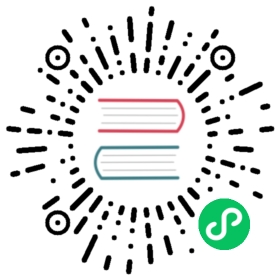GitHub 工作流程
如果您是Git和GitHub的新手,我们建议您阅读此页面。否则,您可以跳过它。
我们的GitHub工作流程是一个所谓的三角工作流程:

Image Source: https://github.com/blog/2042-git-2-5-including-multiple-worktrees-and-triangular-workflows
这个托管的代码仓库我们称为upstream。 您可以从我们的上游代码仓库克隆一份代码,并在其中开发和提交您的更改(在上图中显示为local)。然后将更改推送到您forked代码仓库(origin)并向我们发送pull请求 。最后,我们将把你的pull请求合并回upstream代码仓库。
Remotes
您从您的fork代码仓库中clone一份代码, origin remote 应该显示成这样:
$ git remote -vorigin git@github.com:<yourname>/vitess.git (fetch)origin git@github.com:<yourname>/vitess.git (push)
为了帮助您保持fork仓与主仓同步,添加一个upstream远程
$ git remote add upstream git@github.com:vitessio/vitess.git$ git remote -vorigin git@github.com:<yourname>/vitess.git (fetch)origin git@github.com:<yourname>/vitess.git (push)upstream git@github.com:vitessio/vitess.git (fetch)upstream git@github.com:vitessio/vitess.git (push)
同步你的本地master分支,执行以下操作:
$ git checkout master(master) $ git pull upstream master
注意:在上面的示例输出中,我们使用(master)前缀提示符, 强调命令必须从分支master运行。
有一个小技巧,您可以不写upstream master,只运行git pull命令。前提是您设置了master分支跟踪到vitessio/vitess分支。如下命令所示:
(master) $ git branch --set-upstream-to=upstream/master
现在,以下命令同步您的本地master分支:
(master) $ git pull
主题分支
在开始处理更改之前,请创建主题分支:
$ git checkout master(master) $ git pull(master) $ git checkout -b new-feature(new-feature) $ # You are now in the new-feature branch.
尝试在完成它们的过程中分批次逐步提交,并在每次的提交更改时附上提交消息注明更改内容。 有关更多指导,请参阅代码审查页面。
当你在一个包中做出修改的时候,你可以在该包中运行go test来进行单元测试验证您的修改是否有效。
当你准备测试整个系统的时候,从Git tree根目录运行整套测试体系,运行 make test
如果尚未安装make test的所有依赖项,则还可以观察Travis CI测试结果。 CI 在您提交pull request时候自动执行,你可以等待并观察CI是否顺利通过,如果有问题,CI会跑不过,您可以根据CI的错误提示定位问题,不方便的一点是CI的执行过程很长,您需要耐心等待。
交付你的工作
运行git commit时,使用-s选项添加Signed-off-by行。
这是the Developer Certificate of Origin所必须的要求。
发送 Pull 请求
将您的分支推送到代码仓(并将其设置为使用-u进行跟踪):
(new-feature) $ git push -u origin new-feature
您可以从git push中省略origin和-u new-feature参数,只需运行如下两个Git命令进行配置更改:
$ git config remote.pushdefault origin$ git config push.default current
第一个设置可以避免每次输入origin。而第二个设置,Git假设GitHub端的远程分支 与您的本地分支同名。
在此更改之后,您可以运行不带参数的git push:
(new-feature) $ git push
转到repository 页面 ,将会提示您从最近推送的分支创建一个Pull请求。 您也可以 手动选择分支.
解决变更
如果您需要根据代码审阅者的建议进行代码修复,只需要在此分支上完成修改后再次提交,然后推送即可:
$ git checkout new-feature(new-feature) $ git commit(new-feature) $ git push
一个提交请求只反映出您所在主题分支的变化,和主分支无关。
一旦您的提交请求被合并后:
- 关闭GitHub问题(如果没有自动关闭)
- 删除您的本地主题分支(
git branch -d new-feature)